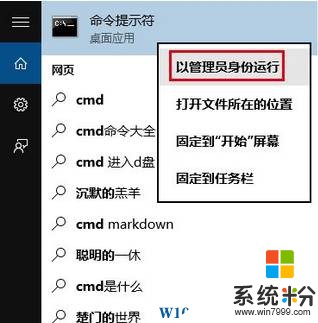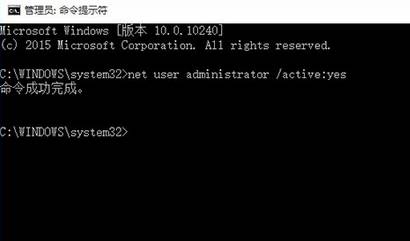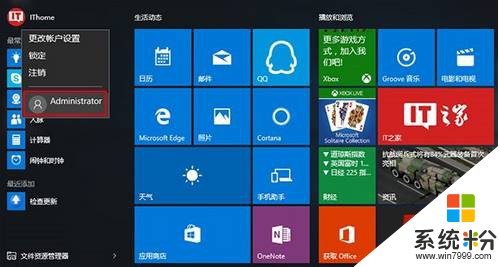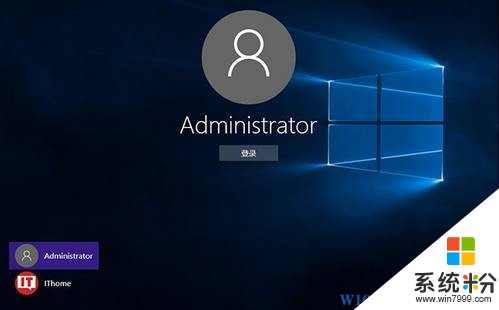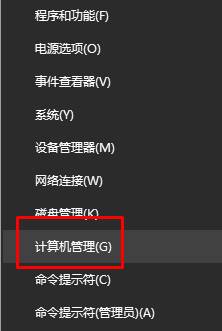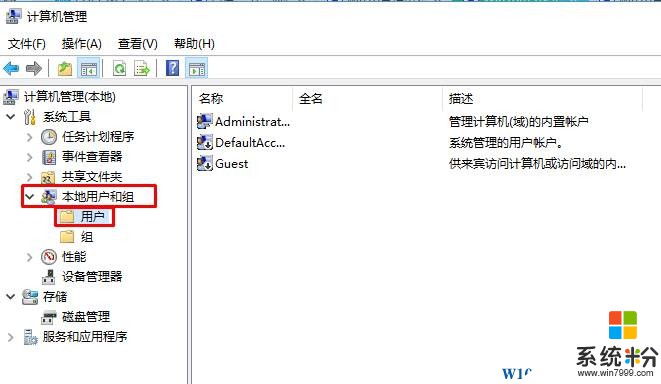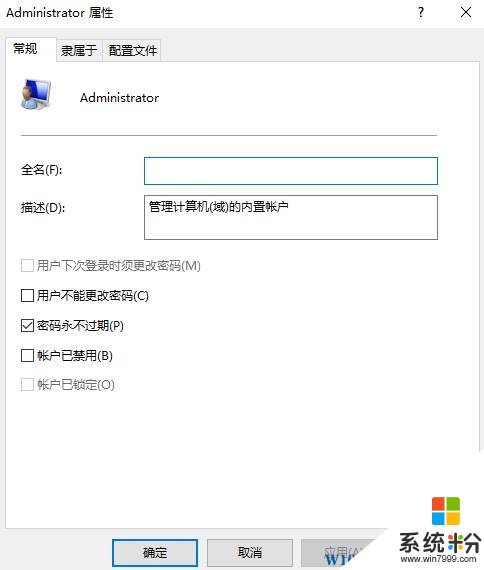在Win10係統中該如何啟用管理員賬戶呢?在本文中【係統粉】給大家分享下啟動方法!
方法一:
1、在Cortana搜索欄輸入CMD,並“以管理員身份運行”如圖:
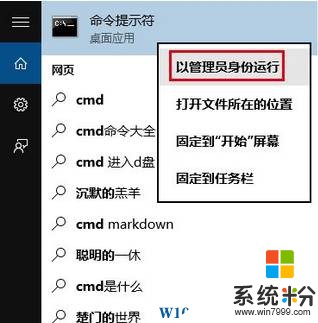
2、在命令提示符中輸入:net user administrator /active:yes 按下回車鍵(直接複製粘貼即可);
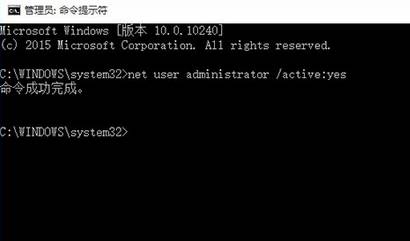
3、在開始菜單點擊用戶頭像就可以看到管理員賬戶選項;
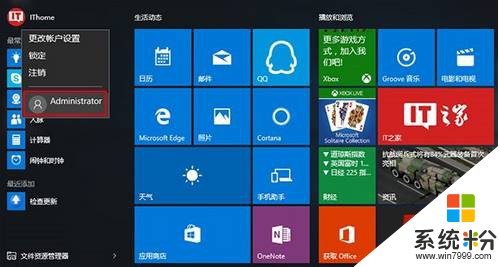
4、點擊【Administrator】,然後點擊登錄即可;
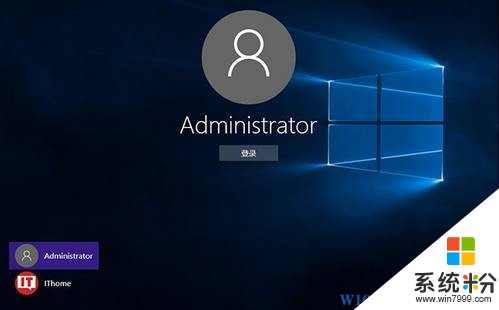
方法二:
1、在開始菜單上單擊鼠標右鍵,選擇【計算機管理】;
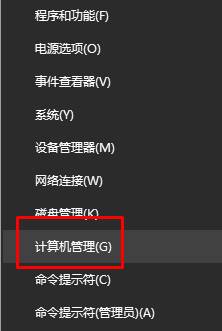
2、在左側依次展開:本地用戶和組—用戶;
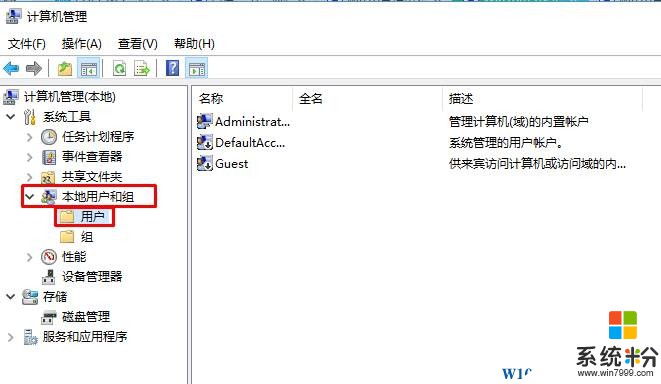
3、在右側雙擊打開【Administrator】,將【賬戶已禁用】的勾去掉,點擊應用 — 確定;
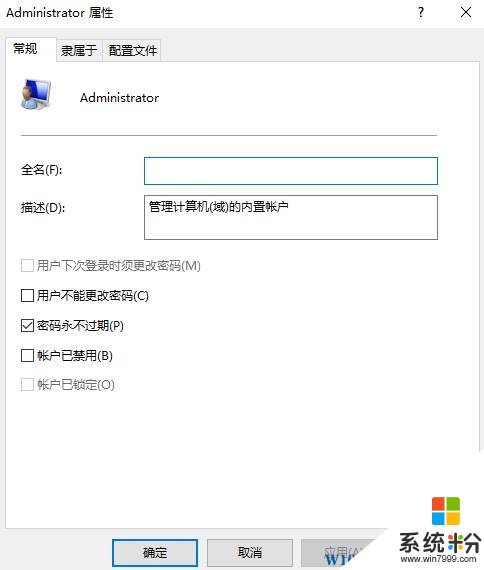
4、即可在開始菜單點擊用戶頭像來切換。
以上就是小編給大家分享的【管理員賬戶禁用的解決方法。】